In diesem Beitrag möchte ich dir das Mini Ethernetshield ENC28J60 für den Arduino vorstellen.





Bezug
Das Mini Ethernetshield vom Typ ENC28J60 findest du bei ebay.de für knapp 2,59 € .. 8 € zzgl. Versandkosten*.
Hinweis von mir: Die mit einem Sternchen (*) markierten Links sind Affiliate-Links. Wenn du über diese Links einkaufst, erhalte ich eine kleine Provision, die dazu beiträgt, diesen Blog zu unterstützen. Der Preis für dich bleibt dabei unverändert. Vielen Dank für deine Unterstützung!
Technische Daten des ENC28J60
- Betriebsspannung 3,3V
- Netzwerkschnittstelle RJ45 (HR911105A)
- Abmaße (LxBxH) 50,7 mm x 20,7 mm x 15,3 mm
Aufbau der Schaltung mit einem ENC28J60
Für den Aufbau der Schaltung benötigst du zunächst nur ein paar Breadboardkabel (8 Stück).
Das Shield selber verfügt wie bereits erwähnt über eine 2fach 5er-Stiftleiste im Rastermaß von 2,54 mm und wird wie folgt mit einem Arduino UNO verbunden:
| EthernetShield ENC28J60 | Arduino UNO |
|---|---|
| CLK | – |
| INT | digitaler Pin D2 |
| WQL | – |
| SO | digitaler Pin D12 |
| SI | digitaler Pin D11 |
| SCK | digitaler Pin D13 |
| CS | digitaler Pin 8 |
| RST | RESET |
| VCC | 3,3V |
| GND | GND |
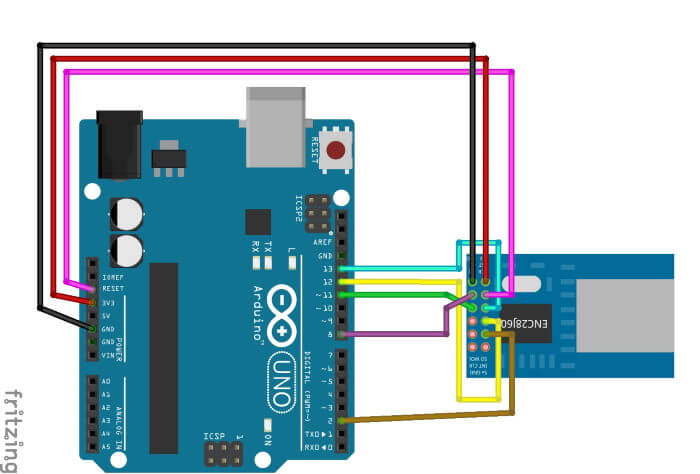
Programmieren des ENC28J60 am Arduino
benötigte Bibliotheken
Für das Mini Ethernetshield ENC28J60 benötigst du eine Bibliothek welche du vom GitHub Repository https://github.com/njh/EtherCard als Zip Datei herunterladen kannst.
Wie du eine Bibliothek in der Arduino IDE installierst, habe ich dir im gleichnamigen Beitrag Arduino IDE, Einbinden einer Bibliothek ausführlich erläutert.
Nachdem du die Bibliothek installiert hast, findest du unter „Datei“ > „Beispiele“ > „EtherCard“ viele Beispiele zu diesem Shield / dieser Bibliothek.
Quellcode
Im nachfolgenden Beispiel möchte ich dir zeigen, wie du einen kleinen WebClient realisierst und zunächst einen einfachen Text auf einer Seite ausgeben kannst.
Hier findest du ein „fast“ lauffähiges Beispiel in der Bibliothek. Du musst nur den Pin für CS bzw. SS anpassen. Dazu ersetzt du die Zeichen „SS“ durch die Zahl 8. (Bzw. durch den von dir gewählten Pin.)
// Change 'SS' to your Slave Select pin, if you arn't using the default pin if (ether.begin(sizeof Ethernet::buffer, mymac, SS) == 0)
// Change 'SS' to your Slave Select pin, if you arn't using the default pin if (ether.begin(sizeof Ethernet::buffer, mymac, 8) == 0)
Wenn du das Beispiel dann auf den Arduino UNO spielst und ein RJ45 Kabel anschließt solltest du deinen Mikrocontroller im Router finden. Ich verwende eine FritzBox! und dieses neue Gerät wird mir wie folgt angezeigt.
Mit der angezeigten IP-Adresse können wir nun im Browser eine Anfrage an den Mikrocontroller stellen und sollten eine Antwort in Form einer Fehlerseite erhalten.
Nun wollen wir aber einmal vernünftigen Content generieren und anzeigen lassen.
Als Basis für das Beispiel dient das Beispiel „backsoon“ aus der Bibliothek „EtherCard“ vom GitHub Repository njh/EtherCard.
Beispiel – Anzeigen von Sensordaten eines DHT11 Sensors
Für den Aufbau der Schaltung benötigst du zusätzlich einen DHT11 Sensor und 4 Breadboardkabel.
Der DHT 11 Sensor liefert uns neben der Temperatur auch die relative Luftfeuchtigkeit.
#include <EtherCard.h>
#include "DHT.h"
#define STATIC 0 // set to 1 to disable DHCP (adjust myip/gwip values below)
#if STATIC
// ethernet interface ip address
static byte myip[] = { 192, 168, 178, 200 };
// gateway ip address
static byte gwip[] = { 192, 168, 178, 1 };
#endif
// ethernet mac address - must be unique on your network
static byte mymac[] = { 0x74, 0x69, 0x69, 0x2D, 0x30, 0x31 };
byte Ethernet::buffer[500]; // tcp/ip send and receive buffer
#define DHTTYPE DHT11
#define DHTPIN 6 // Bestimmen das der Sensor DHT11 an den PWM PIN 6 angeschlossen ist.
DHT dht(DHTPIN, DHTTYPE);
String temp, hum;
void setup() {
Serial.begin(57600);
Serial.println("\n[backSoon]");
// Change 'SS' to your Slave Select pin, if you arn't using the default pin
if (ether.begin(sizeof Ethernet::buffer, mymac, 8) == 0)
Serial.println( "Failed to access Ethernet controller");
#if STATIC
ether.staticSetup(myip, gwip);
#else
if (!ether.dhcpSetup())
Serial.println("DHCP failed");
#endif
ether.printIp("IP: ", ether.myip);
ether.printIp("GW: ", ether.gwip);
ether.printIp("DNS: ", ether.dnsip);
dht.begin();
readDht11Sensor();
}
void readDht11Sensor() {
//Werte ausgeben
Serial.print("Temperatur: ");
Serial.print(dht.readTemperature(), 1); //Die Temperatur auslesen.
Serial.println("C");
Serial.print("rel. Luftfeuchtigkeit: ");
Serial.print(dht.readHumidity(), 1); // Die Luftfeuchtigkeit auslesen.
Serial.println("%");
temp = String(dht.readTemperature(), 2);
hum = String(dht.readHumidity(), 2);
}
void loop() {
// wait for an incoming TCP packet, but ignore its contents
if (ether.packetLoop(ether.packetReceive())) {
String page = "";
page += "HTTP/1.0 200 OK\r\n";
page += "Content-Type: text/html\r\n";
page += "\r\n";
page += "<html>";
page += "<head><title>DHT11 Sensordata</title></head><body>";
page += "<span>Temperatur: " + String(dht.readTemperature(), 2) + "°C</span><br/>";
page += "<span>rel.Luftfeuchtigkeit: " + String(dht.readHumidity(), 2) + "%</span>";
page += "</body></html>";
int lengthOfContent = 180;
char pageCopy[lengthOfContent];
page.toCharArray(pageCopy, lengthOfContent);
memcpy(ether.tcpOffset(), pageCopy, lengthOfContent);
ether.httpServerReply(lengthOfContent);
}
}
Im Browser wird nun die Temperatur sowie die relative Luftfeuchtigkeit auf einer Seite angezeigt.
Beispiel – Sensordaten des DHT11 im Browser darstellen
Download des Sketches
Hier nun der Sketch zum bequemen Download.
Letzte Aktualisierung am: 08. März 2024

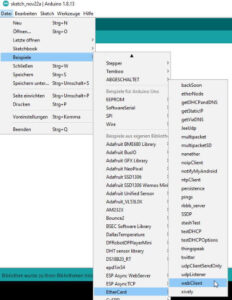
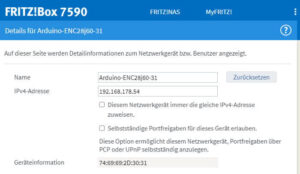
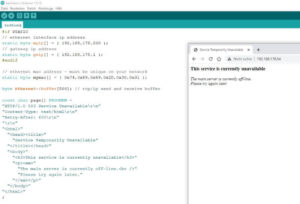

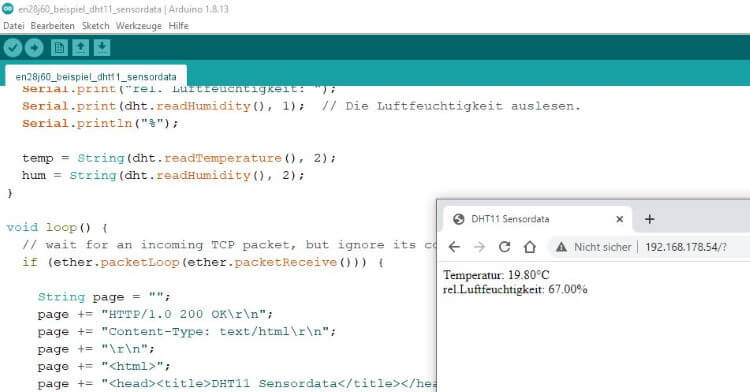

Wir wollen versuchen einen TempleOS nativen Computer an ein bestehendes LAN anzubinden über eine RS-232 Schnittstelle. Jedoch müßen wir dafür ein Interface bauen,
daß die RJ-45 Signale umwandelt auf RS-232. Was wir mit einem Arduino 2560 und einem ENC28J60 Ethernet Shield ausprobieren wollen.
Mit ein wenig geduld vielleicht sogar einen Browser bauen der so aussehen könnte:
https://imgur.com/H36LTRV
Deswegen danken wir Ihnen vielmals für diese tolle Unterstützung!